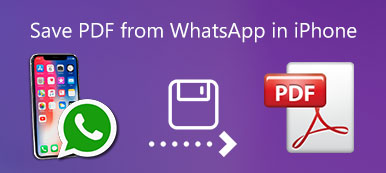Cómo convertir PDF a PPT ¿Fácil? Si quieres crear una presentación PPT a partir de un documento PDF, no necesitas dedicar tanto tiempo a crear una nueva copiando el texto y las imágenes de los archivos PDF paso a paso. Puedes convertir directamente archivos PDF a PPT y modificar parte del contenido. Hay dos maneras eficientes de convertir PDF a PPT.

- Parte 1: Cómo convertir PDF a PPT gratis en línea
- Parte 2: La forma más eficiente de convertir PDF a PPT
- Parte 3: Preguntas frecuentes sobre la conversión de PDF a PPT
Parte 1: Cómo convertir PDF a PPT gratis en línea
EasePDF es un convertidor de PDF en línea gratuito que es fácil de usar porque no necesita descargar ningún software o complemento. Y la operación es tan simple que solo necesita cargar los archivos PDF y esperar a que se conviertan. Pero para un archivo convertido más preciso, debe editar el PDF antes de convertir.
Método 1: convierte PDF a PPT fácilmente
Paso 1 Navegue a EasePDF en cualquier navegador. Haga clic en el agregar archivos para seleccionar el archivo PDF deseado o tire del archivo PDF en el cuadro y suéltelo.

Paso 2 Aún puede cargar otros archivos PDF haciendo clic en el botón más. Después de cargar todos los archivos PDF, haga clic en el Convertir para iniciar el proceso de conversión automáticamente.

Paso 3 Haga clic en el botón Descargar y seleccione la carpeta deseada para guardar. También puede optar por guardar en GoogleDrive, Dropbox, OneDrive haciendo clic en el botón correspondiente o compartir como URL y archivos adjuntos de correo electrónico.

Método 2: convierta PDF a PPT editando sin problemas de calidad
Muchos problemas de calidad, como la estructura desordenada y las palabras confusas, siempre se deben a una gran cantidad de imágenes, por lo que debe editar el PDF para eliminar algunas imágenes y evitar estos problemas.
Paso 1 Vaya a EasyPDF sitio web y encontrar el Editar PDF herramienta en cualquier navegador. Haga clic en el agregar archivos para elegir el archivo PDF que necesita editar.

Paso 2 Elija las imágenes que desea eliminar y haga clic con el botón derecho del mouse. Luego haga clic en el Eliminar botón para eliminar las imágenes.
Paso 3 Haga clic en el botón Guardar para comenzar a editar y luego haga clic en el botón Descargar para guardar en la carpeta de archivos local.

Paso 4 Después de eliminar las imágenes, debe seguir el método uno para convertir PDF a PPT sin problemas de calidad.
Quizás también quieras saber cómo recortar pdf.
Parte 2: La forma más eficiente de convertir PDF a PPT
Los convertidores en línea gratuitos pueden ayudarlo a convertir PDF a PPT con varios clics. Sin embargo, debe dedicar más tiempo a editar el PDF para evitar problemas de calidad, como palabras distorsionadas, imágenes faltantes y estructura desordenada. Utilizando Apeaksoft PDF Converter último, un convertidor de PDF profesional, solucionará directamente estos problemas mientras convierte PDF a PPT, lo que puede ahorrarle tiempo.
Apeaksoft PDF Converter último
- Convierta muchos archivos PDF a PPT con imágenes de alta calidad al mismo tiempo.
- Capaz de seleccionar varias páginas deseadas de un documento PDF para convertir.
- Admite la tecnología OCR para reconocer más de 190 idiomas con precisión para evitar confusiones.
- Proporcione una vista previa conveniente de los archivos PDF originales para verificar las páginas convertidas.
1Pasos detallados para convertir PDF a PPT
Paso 1 Descargue Apeaksoft PDF Converter Ultimate y ejecútelo. Haga clic en el botón Agregar archivos para elegir los archivos PDF deseados. También puede arrastrar los archivos PDF al software.

Paso 2 Haga clic en el botón Formato de salida menú y desplácese hacia abajo para elegir Microsoft PowerPoint (*.pptx).
E ingrese el número de página necesario en el Páginas seleccionadas menú para convertir las piezas seleccionadas. Luego haga clic en el Preferencias botón y encontrar el General para cambiar la ruta de almacenamiento.

Paso 3 Después de guardar la configuración, haga clic en el Tus datos y convertirá y guardará archivos PDF automáticamente.

2Cómo configurar la tecnología OCR
La tecnología OCR es el reconocimiento óptico de caracteres que puede ayudar a convertir los archivos PDF con mayor precisión y puede cambiar el modo, la configuración avanzada y los idiomas.

Paso 1 Cambie el modo que afecta la precisión y la velocidad de conversión. Elegir la modo de precisión para garantizar las palabras, imágenes y estructuras más precisas.
Paso 2 Si se rotan los archivos PDF originales, puede marcar la casilla Corrija la dirección del archivo botón. Y marque el Optimizar el diseño de salida para mantener la estructura del artículo original.
Paso 3 Elija todos los idiomas utilizados en los archivos PDF. Es muy importante porque las palabras no se reconocerán y luego se distorsionarán si no elige el idioma.
Parte 3: Preguntas frecuentes sobre la conversión de PDF a PPT
¿Puedo convertir un PDF muy grande a PPT gratis en línea?
No, no puedes. La mayoría de los convertidores de PDF gratuitos en línea solo admiten la conversión de archivos de menos de 50 MB, por lo que debes utilizar el convertidor de PDF profesional recomendado, Apeaksoft PDF Converter Ultimate, para que te ayude.
¿Cómo resolver el problema de palabras confusas después de convertir PDF a PPT?
Archivos PDF y pegarlos en PPT. Además, simplemente puede intentar utilizar un convertidor de PDF profesional para evitar este problema, lo que le ahorrará mucho tiempo.
¿Puedo agregar PDF a archivos PPT?
Por supuesto que puede. Es relativamente más complejo que convertir PDF a PPT. En primer lugar, utilice una herramienta de conversión de PDF para convertir PDF a archivos PPT, y luego copie y pegue el PPT en la página deseada página por página.
Conclusión
Cuando quieras convertir PDF a PPT Para preparar rápidamente una presentación, puede usar convertidores de PDF gratuitos en línea. Sin embargo, modificar las palabras confusas y el marco desordenado requiere mucho tiempo. Para ahorrar tiempo, le recomendamos usar un convertidor de PDF profesional como Apeaksoft PDF Converter Ultimate. Este utiliza tecnología avanzada de OCR para reconocer las palabras con precisión y mantener la estructura completa. Deje sus preguntas en la sección de comentarios a continuación.